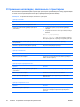Troubleshooting Guide
Устранение неполадок, связанных со звуком
Если компьютер поддерживает воспроизведение звука и возникли проблемы, связанные со
звуком, просмотрите список часто встречающихся неполадок, приведенный в таблице ниже.
Таблица 2-7 Устранение неполадок, связанных со звуком
Звук то включается, то выключается.
Причина
Решение
Ресурсы процессора заняты другими приложениями. Завершите работу всех ресурсоемких приложений.
Задержка прямого звука, свойственная многим
программам для воспроизведения мультимедиа.
В Windows XP:
1. В Панели управлени выберите Звуки и
аудиоустройства.
2. На вкладке Аудио выберите устройство в списке
Воспроизведение звука.
3. Нажмите кнопку Дополнительно и выберите
вкладку Быстродействие.
4. Установите ползунок Аппаратное ускорение в
положение Нет, а ползунок Частота дискретизации
– в положение Хорошее и проверьте звук еще
раз.
5. Установите ползунок Аппаратное ускорение в
положение Полное, а ползунок Частота
дискретизации – в положение Отличное и
проверьте звук еще раз.
Через динамики или наушники не воспроизводится звук.
Причина
Решение
Звук выключен в программном обеспечении. Дважды щелкните значок динамика на панели задач и
убедитесь, что не стоит флажок Выкл.. Настройте
громкость при помощи ползунка.
Звук отключен в программе настройки. Включите звук в программе настройки:
Security (безопасность) > Device Security (Защита
устройства) > Audio (Aудио).
Внешние динамики не включены. Включите внешние динамики.
Внешние динамики подключены не к тому разъему. Инструкции по правильному подключению динамиков см.
в документации к звуковой карте.
Воспроизведение цифровых компакт-дисков отключено. Включите воспроизведение цифровых компакт-дисков:
1. В Панели управления выберите Система.
2. На вкладке Оборудование нажмите кнопку
Диспетчер устройств.
3. Щелкните правой кнопкой мыши устройство CD/
DVD и выберите Свойства.
4. Проверьте, установлен ли флажок Использовать
цифровое воспроизведение на вкладке Свойства.
32 Глава 2 Устранение неполадок без диагностики RUWW